Tika atrasti Android biroji
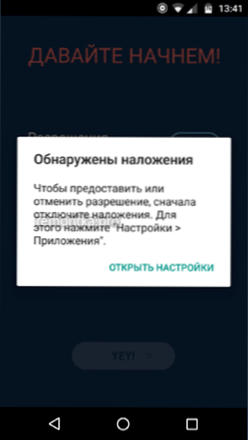
- 2676
- 785
- Charles Emard
Sākot ar Android 6.0 Marshmallow tālruņu un planšetdatoru īpašnieki sāka saskarties ar kļūdas “ieviešanu” - ziņojumu, kas, lai nodrošinātu vai atceltu atļauju, vispirms izslēdz pārklāšanos un pogu “Atvērtie iestatījumi”. Kļūda var rasties operētājsistēmā Android 6, 7, 8 un 9, bieži sastopama Samsung, LG, Nexus un Pixel ierīcēs (bet tā var rasties arī citos viedtālruņos un planšetdatoros ar šīm sistēmas versijām).
Šajā instrukcijās - detalizēti par to, kas izraisīja kļūdu, kā labot situāciju jūsu Android ierīcē, kā arī par populārām lietojumprogrammām, kuru iekļaušana var izraisīt kļūdu.
Kļūdas iemesls "atklāja uzspiešanas"
Ziņojuma parādīšanos, ka lietojumprogrammu ir atklājis.
Šajā procesā notiek šāds:
- Kaut kāda veida palaišana vai instalēta lietojumprogrammu pieprasījumu atļauja (šobrīd vajadzētu parādīties standarta Android dialogam, pieprasot atļauju).
- Sistēma nosaka, ka šobrīd tiek izmantoti android pārklājumi - T.E. Daži citi (nevis tas, kas pieprasa atļauju), lietojumprogramma var parādīt attēlu virs visa ekrāna. No drošības viedokļa (pēc Android domām) tas ir slikti (piemēram, šāda lietojumprogramma var aizstāt standarta dialogu no P.1 un maldināt jūs).
- Lai izvairītos no draudiem, jums tiek piedāvāts atvienot pieteikumu lietojumprogrammai, kas tos izmanto, un pēc tam dod atļaujas, ka jaunais lietojumprogrammas pieprasījums.
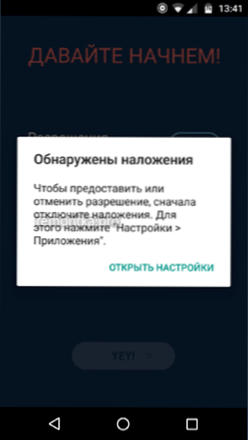
Es ceru, ka vismaz zināmā mērā notiekošais ir kļuvis skaidrs. Tagad par to, kā atspējot Android pārklāšanos.
Kā labot Android “atklātu pārklāšanos”
Lai labotu kļūdu, jums būs jāatspējo lietojumprogrammas atļauja lietojumprogrammai, kas izraisa problēmu. Tajā pašā laikā Problēmas lietojumprogramma nav tā, kuru jūs palaižat pirms ziņojuma par “ārpus drēbēm”, bet gan tas, kas jau ir izveidots pirms tam (tas ir svarīgi).
Piezīme: dažādās ierīcēs (īpaši ar modificētām Android versijām) nepieciešamo izvēlnes vienumu var saukt nedaudz savādāk, bet vienmēr ir kaut kur “papildu” lietojumprogrammu iestatījumos un to sauc par aptuveni vienādiem, būs piemēri vairākām kopīgām versijām un viedtālruņu zīmoli.
Ziņojumā par problēmu jums nekavējoties tiks piedāvāts doties uz iestatījumiem. To var izdarīt arī manuāli:
- "Tīrā" Android, dodieties uz iestatījumiem - lietojumprogrammām, augšējā labajā stūrī noklikšķiniet uz pārnesuma ikonas un atlasiet "ambulatoro virs citiem logiem" (var arī paslēpt sadaļā "Īpašā piekļuve", jaunākajās versijās Android - ir jāatver tāds vienums kā "papildu" papildu lietojumprogrammu parametri "). LG tālruņos - Iestatījumi - lietojumprogrammas - izvēlnes poga augšējā labajā stūrī - "Konfigurēt lietojumprogrammas" un atlasiet "Atvēršana uz citu lietojumprogrammu augšdaļas". Tas tiks parādīts arī tālāk tur, kur vēlamais punkts atrodas Samsung Galaxy ar Oreo vai Android 9 pīrāgu.
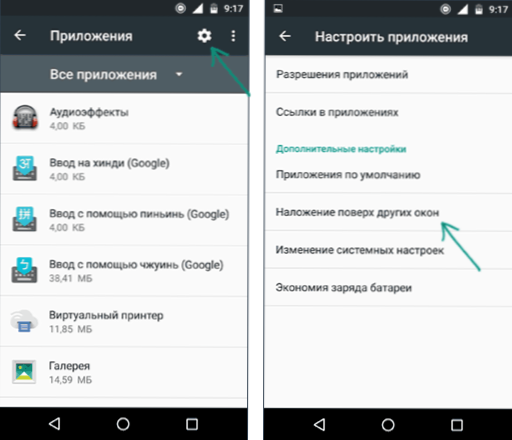
- Atvienojiet atļauju lietojumprogrammām, kas var radīt problēmu (par tām tālāk rakstā), un ideālā gadījumā - visām trešajām daļām (t.E. Tie, kurus jūs pats uzstājāt, it īpaši nesen). Ja saraksta augšdaļā tiek parādīts izvēlnē “aktīvais” vienums, pārslēdzieties uz “autorizētu” (ne vienmēr, bet tas būs ērtāk) un izslēdziet pieskaitāmās lietojumprogrammas (tie, kas netika iepriekš instalēti tālrunī vai planšetdators).
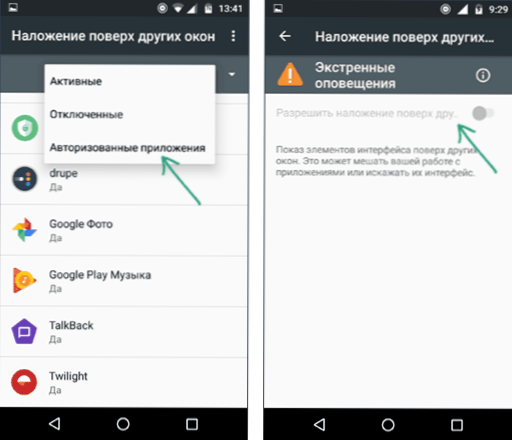
- Palaidiet lietojumprogrammu vēlreiz, pēc kura logs parādījās ar ziņojumu, ka tiek atklāti uzlikumi.
Ja pēc tam kļūda neatkārtoja un jums izdevās sniegt lietojumprogrammai nepieciešamās atļaujas, jūs varat atkal iespējot uzspiešanas tajā pašā izvēlnē - bieži tas ir nepieciešams nosacījums dažu noderīgu lietojumprogrammu darbībai.
Kā atspējot birojus Samsung Galaxy
Samsung Galaxy viedtālruņos varat izslēgt šādu ceļu:
- Dodieties uz iestatījumiem - lietojumprogrammām, augšējā labajā stūrī noklikšķiniet uz pogas Izvēlne un atlasiet “Īpašās piekļuves tiesības”.
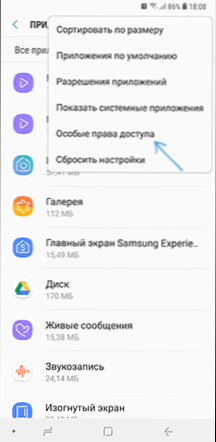
- Nākamajā logā atlasiet "uz citu lietojumprogrammu augšdaļu" un izslēdziet nesen instalētās lietojumprogrammas pieskaitāmās izmaksas. Android 9 pīrāgā šo vienumu sauc par "vienmēr no augšas".

Ja jūs nezināt, kuras lietojumprogrammas jums vajadzētu izslēgt ierakstu, varat to izdarīt visam sarakstam, un tad, kad tiek atrisināta problēma ar instalēšanu, atgrieziet parametrus sākotnējā stāvoklī.
Kādas lietojumprogrammas var izraisīt ziņojumu izskatu par pārklājumiem
Iepriekš minētajā 2. punkta lēmumā var nebūt skaidrs, kuras pieteikumus atvienot pieķeršanos. Pirmkārt, - nevis sistēmiskai (t.E. Iekļautās lietojumprogrammas Google lietojumprogrammām un tālruņu ražotājs parasti nerada problēmu, bet pēdējā punktā - tas ne vienmēr notiek, piemēram, iemesls var būt Sony Xperia palaišanas papildinājums).
"Atklātu uzspiešanu" problēmu izraisa tās Android lietojumprogrammas, kas kaut ko parāda ekrāna augšpusē (interfeisa papildu elementi, mainiet krāsu utt.Pūtīt.) un dariet to ne manuāli novietotos logrīkos. Visbiežāk šie ir šādi komunālie pakalpojumi:
- Līdzekļi ekrāna krāsu temperatūras un spilgtuma maiņai - Krēsla, Lux Lite, F.Lukss un citi.
- Drupe un, iespējams, citi tālruņa (Nomoricator) iespēju paplašinājumi Android.
- Daži utilītas, lai kontrolētu akumulatora izlādi un parādītu tā statusu, parādot iepriekš aprakstīto informāciju.
- Dažādi Android "atmiņas" tīrīšanas līdzekļu "veidi bieži ziņo par tīra maģistra iespējamību, lai izraisītu situāciju.
- Lietojumprogrammas bloķēšanai un vecāku kontrolei (paroles tirdzniecības vietas un T.Pūtīt. papildus palaistām lietojumprogrammām), piemēram, CM skapītis, CM drošība.
- FORTER SCRENT KASENTI.
- Vēstneši, izņemot dialogus papildus citām lietojumprogrammām.
- Daži palaišanas un utilītas lietojumprogrammu palaišanai no nestandarta izvēlnes (puse un līdzīga).
- Dažos pārskatos teikts, ka problēma var izraisīt failu pārvaldnieku HD.
Vairumā gadījumu problēma tiek vienkārši atrisināta, ja ir iespējams noteikt traucējošo lietojumprogrammu. Tajā pašā laikā var būt nepieciešams veikt aprakstītās darbības ikreiz, kad jaunā pieteikums pieprasīs atļauju.
Ja piedāvātās opcijas nepalīdz, ir vēl viena iespēja - dodieties uz drošo Android režīmu (tajā tiks atvienoti visi pārklājumi), tad parametros - lietojumprogramma atlasiet lietojumprogrammu, kas nesāk un manuāli iespējot visas nepieciešamās atļaujas par to attiecīgajā sadaļā. Pēc tam restartējiet tālruni normālā režīmā. Lasīt vairāk - drošs Android režīms.
- « Kā attālināti bloķēt Windows 10, izmantojot internetu
- Kā mainīt Android paziņojumu skaņu dažādām lietojumprogrammām »

